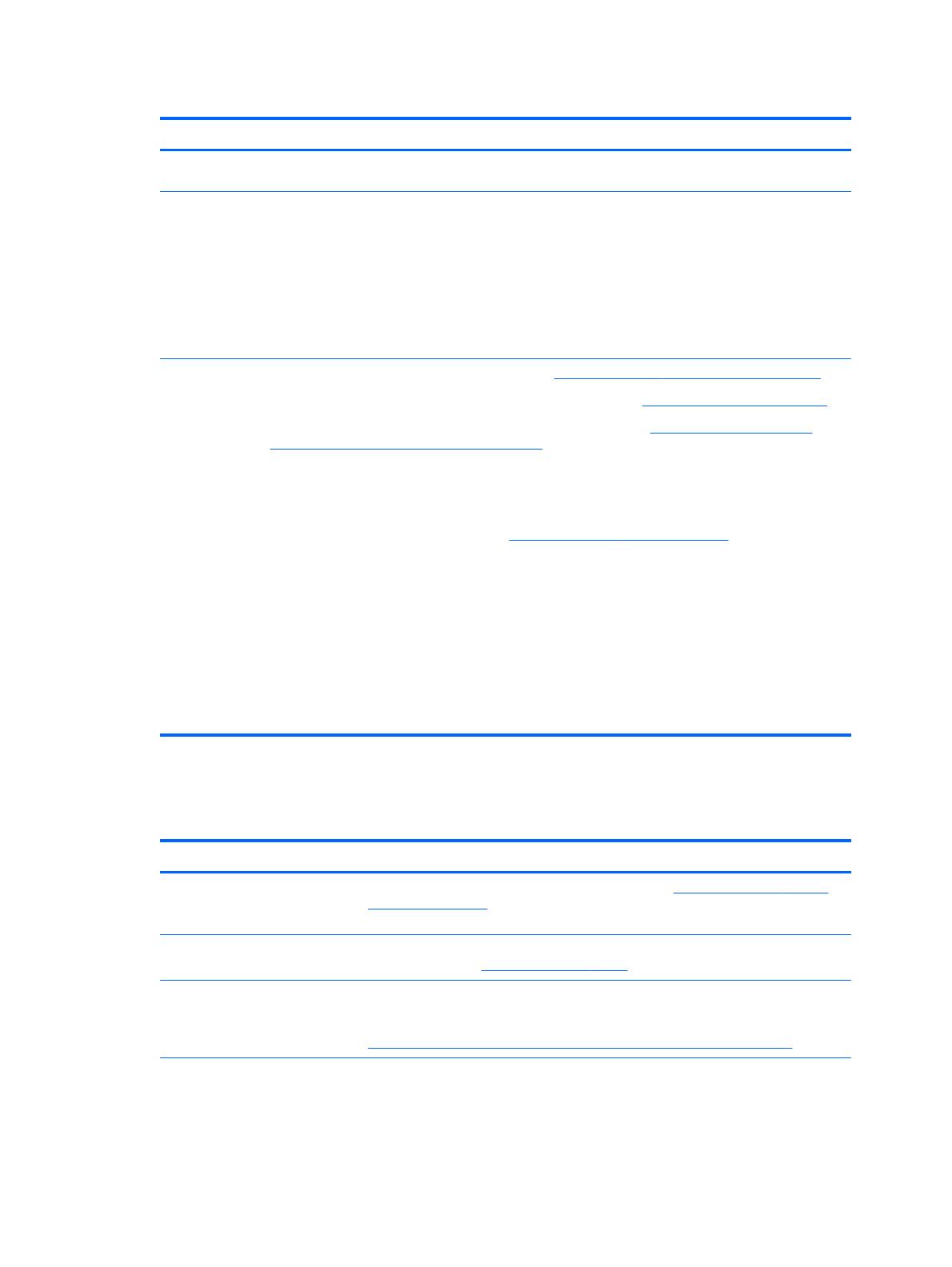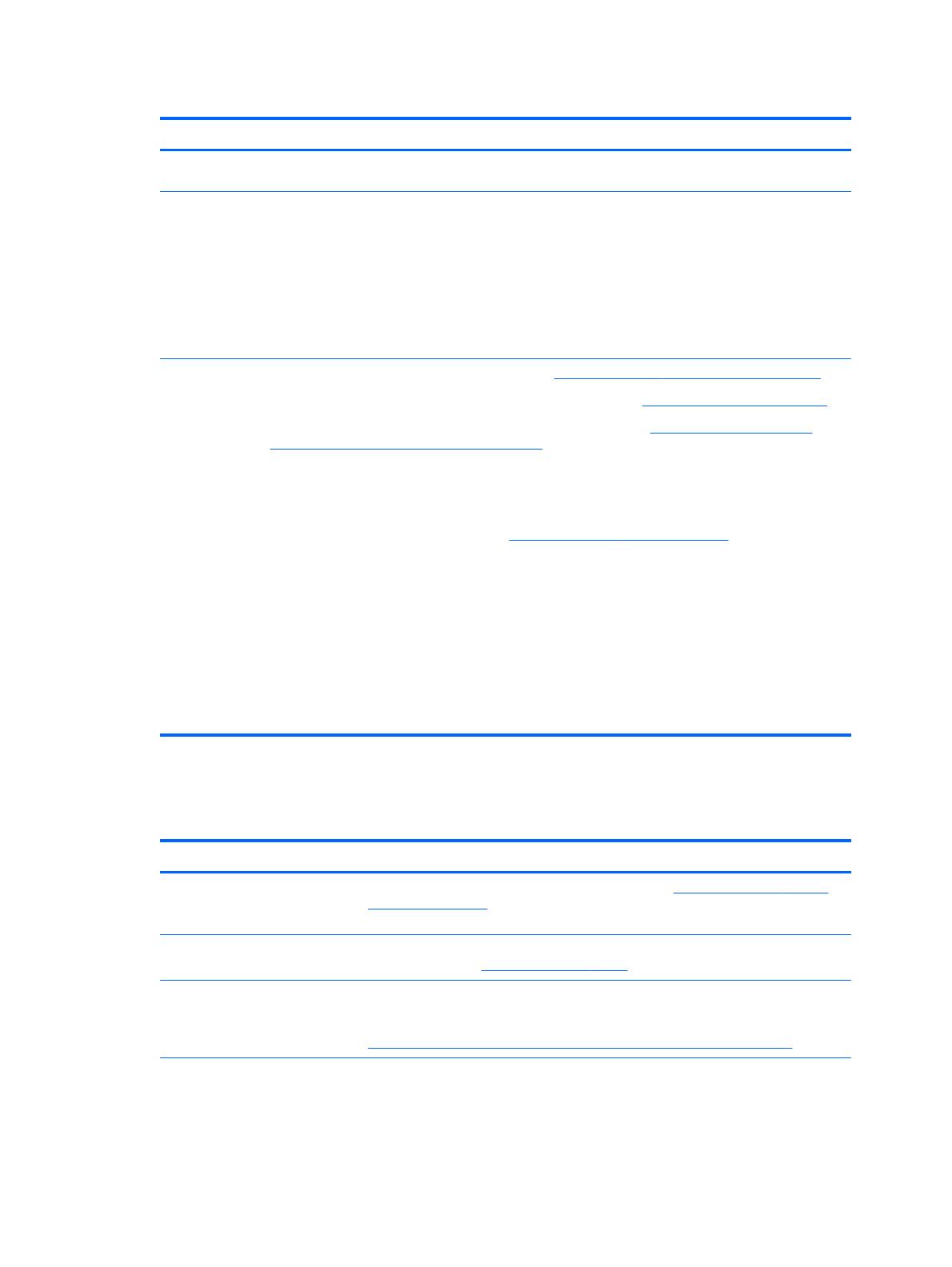
Tabulka 1-2 Podpora (pokračování)
Téma Umístění
●
Vyhledat středisko služeb společnosti HP
HP Support
Assistant
(pouze systém
Windows® 7)
HP Support Assistant je aplikace společnosti HP, která pomáhá udržovat výkonnost pracovní stanice
a vyřešit problémy pomocí automatických aktualizací a optimalizací, zabudované diagnostiky a
vedené podpory.
Chcete-li přistoupit k programu HP Support Assistant, poklepejte na ikonu HP Support Assistant na
pracovní ploše.
POZNÁMKA: Aplikace HP Support Assistant je předinstalována na vybraných pracovních stanicích
HP se systémem Windows 7. Aplikace HP Support Assistant není k dispozici pro pracovní stanice se
systémy Windows 8 a Linux.
Informace o
záruce
Informace o základní záruce naleznete na adrese
http://www.hp.com/support/warranty-lookuptool.
Informace o stávajících službách Care Pack naleznete na adrese http://www.hp.com/go/lookuptool.
Chcete-li rozšířit standardní záruku na produkt, přejděte na adresu
http://h20219.www2.hp.com/
services/us/en/warranty/carepack-overview.html. Služby HP Care Pack nabízejí možnost rozšíření
a prodloužení standardní záruky na produkt.
Výslovně uvedenou omezenou záruku HP platnou pro tento výrobek lze nalézt v nabídce Start
počítače a/nebo na disku CD/DVD dodaném v balení. V některých zemích nebo oblastech se v
krabici dodává vytištěná omezená záruka společnosti HP. V zemích/oblastech, pro které není záruka
dodána v tištěné verzi, si ji lze vyžádat od
http://www.hp.com/go/orderdocuments nebo se písemně
obraťte na adresu:
●
Severní Amerika: Hewlett Packard, MS POD, 11311 Chinden Blvd, Boise, ID 83714, USA
●
Evropa, Střední Východ, Afrika: Hewlett-Packard, POD, Via G. Di Vittorio, 9, 20063, Cernusco/
Naviglio (MI), Italy
●
Asie, Tichomoří: Hewlett-Packard, POD, P.O. Box 200, Alexandra Post Office, Singapore
911507
Uveďte produktové číslo, záruční dobu (uvedenou na štítku se sériovým číslem), jméno a poštovní
adresu.
Dokumentace k produktu
Tabulka 1-3 Dokumentace k produktu
Téma Umístění
Uživatelské příručky HP,
dokumenty white paper a
dokumentace jiných výrobců
Nejrychlejší dokumentaci vyhledejte online na adrese
http://www.hp.com/support/
workstation_manuals. Zahrnuje tuto uživatelskou příručku i
Příručku údržby a
servisu
.
Odstranění a nahrazení videí Pokud se chcete dozvědět, jak odstranit a nahradit součástky pracovních stanic,
přejděte na stránku
http://www.hp.com/go/sml.
Oznámení produktů Aplikace Subscriber's Choice je program společnosti HP, který umožňuje přihlášení
k odběru upozornění na ovladače a software a na proaktivní změny (PCN), k
odběru bulletinu HP, rad zákazníkům a dalších informací. Přihlaste se na adrese
www.hp.com/united-states/subscribe/gateway/?jumpid=go/subscribe-gate1.
Technické údaje V bulletinu produktu najdete informace QuickSpecs o pracovních stanicích HP.
Informace QuickSpecs obsahují informace o operačním systému, zdroji napájení,
Dokumentace k produktu 3